
Sommaire
Paramètres de configuration
En effet, Xtrfy ne propose pas de logiciel pour configurer la souris. Tout se règle par les boutons et le curseur sous la souris. La gestion est laissée à un microcontrôleur ARM 32 bits. Vous pouvez consulter la notice en suivant ce lien.
Le premier bouton est le bouton situé sous la souris. Il va permettre de régler la fréquence de rafraîchissement du capteur. Chaque clic va modifier la valeur et un indicateur lumineux va préciser où nous en sommes. Rouge : 125 Hz, bleu : 500 Hz et vert : 1000 Hz.

Passons au curseur qui se trouve sous la souris, il possède quatre positions : OFF, CPI, RGB et PGDN.
La première position est bien entendue pour éteindre votre souris, soit pour économiser la batterie, soit pour la transporter.
Gestion des DPI

La position CPI, va permettre de configurer les DPI. Comme indiqué auparavant, nous avons huit niveaux qui vont de 400 à 19000 DPI. Pour régler ce paramètre, il faut utiliser le bouton de configuration. Chaque pression fait varier la sensibilité et c’est confirmé par une lumière fixe spécifique à chaque niveau. La souris reste alors éclairée avec cette couleur pendant 5s.
Gestion de l’éclairage
Avez-vous deviné la fonction suivante ? Le RGB…
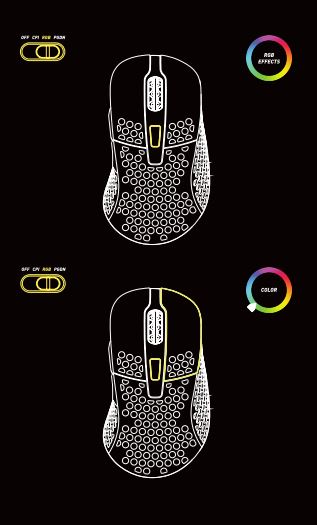
Le bouton de configuration va modifier l’effet lumineux. Il y a cinq effets différents. Xtrfy ne donne pas d’indication sur ces effets que ce soit sur la notice ou son site. Toutefois, voici une description sommaire de ces effets :
- Arc-en-ciel : l’éclairage du corps et de la molette varie selon les couleurs de l’arc-en-ciel de façon dissociée ;
- Pulsation : l’intensité lumineuse baisse jusqu’à se couper ;
- Fixe : l’éclairage reste fixe ;
- Balayage : l’éclairage du corps et de la molette est identique, mais change de couleur tout en restant allumé ;
- Diffusion : l’éclairage du corps et de la molette est identique, mais change de couleur après baisse de l’intensité et l’extinction ;
- Extinction : l’éclairage du corps et de la molette est identique, mais chaque led s’allume et s’éteint.
Une fois l’effet lumineux choisit, il est possible de modifier ses paramètres spécifiques. Cette fois, ça se passe par des combinaisons de boutons.
- Modifier la couleur – Bouton de configuration + clic droit,
- Modifier l’intensité lumineuse – Bouton configuration + boutons avant arrière,
- Modifier la vitesse de défilement – Bouton configuration + clic gauche,
- Allumer/éteindre le RGB – Bouton configuration + clic molette pendant 3 s.
Gestion des autres paramètres
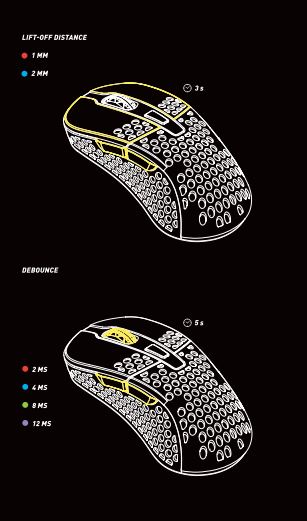
Enfin, nous arrivons à la dernière position du curseur, PGDN. Dans cette position, il faut à nouveau passer par des combinaisons de boutons.
- Un clic sur le bouton de configuration effectue un Page Down, on cherche encore l’utilité de cette fonction…
- Réglage de la distance de décollage – Maintient des boutons avant, arrière, droite et gauche pendant 3 s,
- Réglage de la latence de clic – Maintient des boutons avant, arrière et molette pendant 5 s,
- Remise à zéro d’usine – Maintient des boutons avant, arrière et droit pendant 5 s.
À noter que chaque changement est validé par un effet lumineux. Vous êtes donc toujours certains que vous avez appliqué le changement que vous souhaitez.
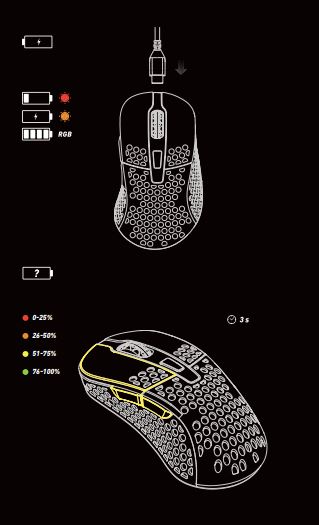
On peut également consulter le niveau de la batterie, dans tous les modes. Pour ce faire, il faut maintenir les boutons avant, arrière et clic gauche pendant 3 s. La réponse est un effet lumineux : rouge entre 0 et 25%, orange entre 26 et 50%, jaune entre 51 et 75% et vert entre 76 et 100% de batterie restante.
Concernant la gestion de la batterie, la souris commence à clignoter en rouge quand la batterie est sous les 25%. Pendant la charge, le voyant est orange. Et quand la batterie est pleinement chargée, la souris revient sur l’effet RGB qui a été configuré. Bien entendu, la souris est parfaitement utilisable durant la recharge.
Vous êtes arrivés au bout de ces explications ? Bravo… Vous n’avez rien compris ? Nous vous laissons une vidéo d’explication par Xtrfy :

